Cách nhanh nhất đó chính là khởi động lại thiết bị. Cùng FoneSmart tìm hiểu ngay cách buộc iPhone khởi động lại trong bài viết này nhé!

1. Trên iPhone 8 trở lên, bao gồm cả iPhone SE (thế hệ thứ 2)
Bước 1: Bạn ấn và thả nhanh nút tăng âm lượng.

Bước 2: Bạn ấn và thả nhanh nút giảm âm lượng.
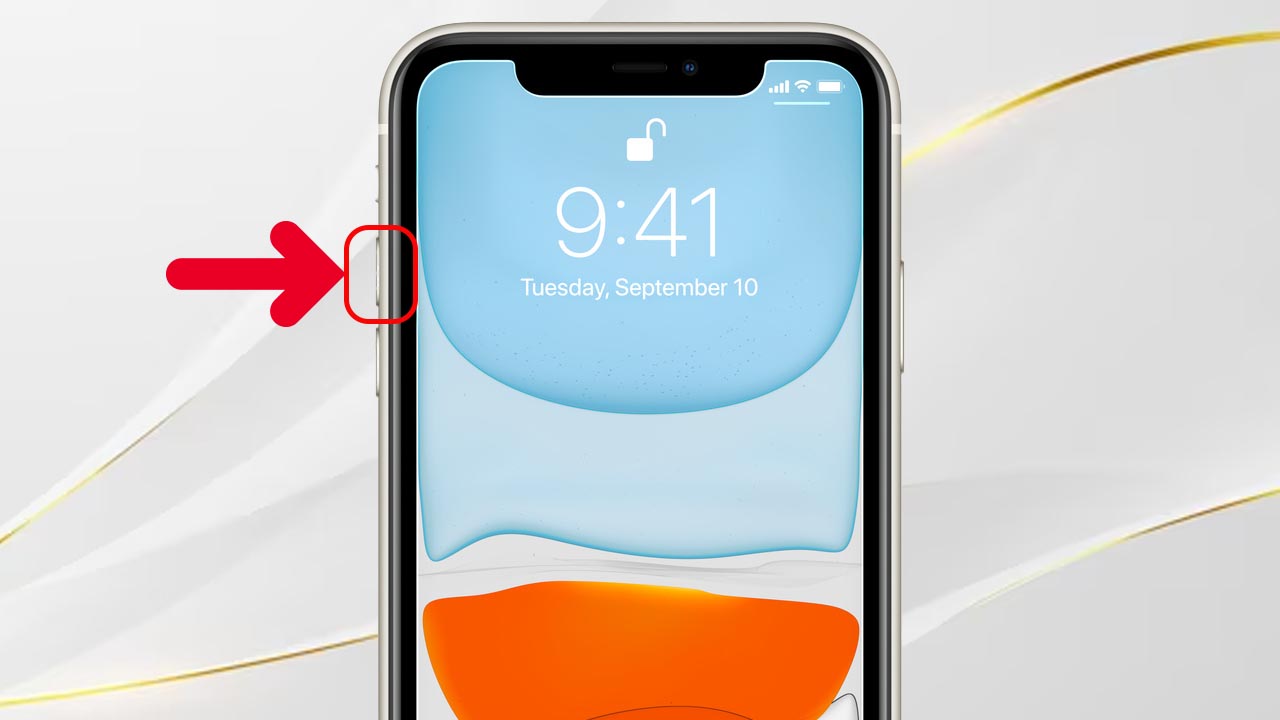
Bước 3: Bạn ấn giữ nút nguồn.
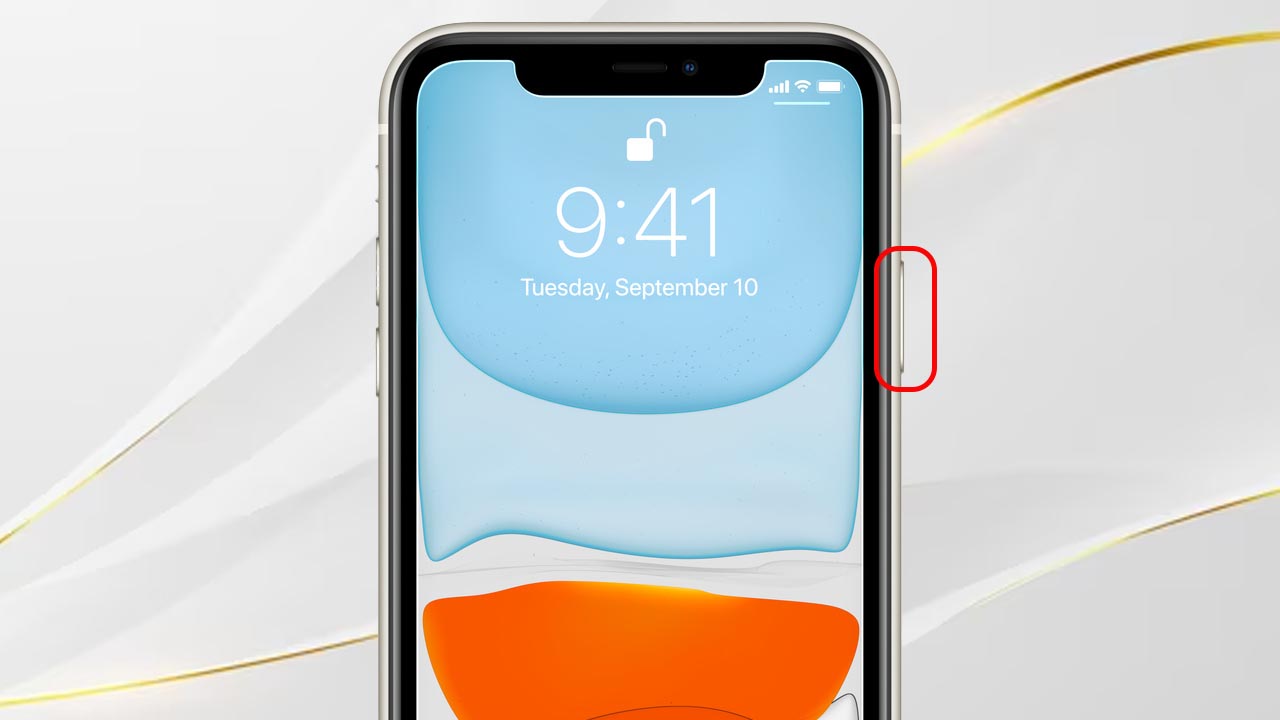
Bước 4: Màn hình xuất hiện logo Apple, thả tay giữ nút nguồn.

2. Trên iPhone 7 hoặc iPhone 7 Plus
Bước 1: Bạn ấn giữ đồng thời nút giảm âm lượng và nút nguồn.
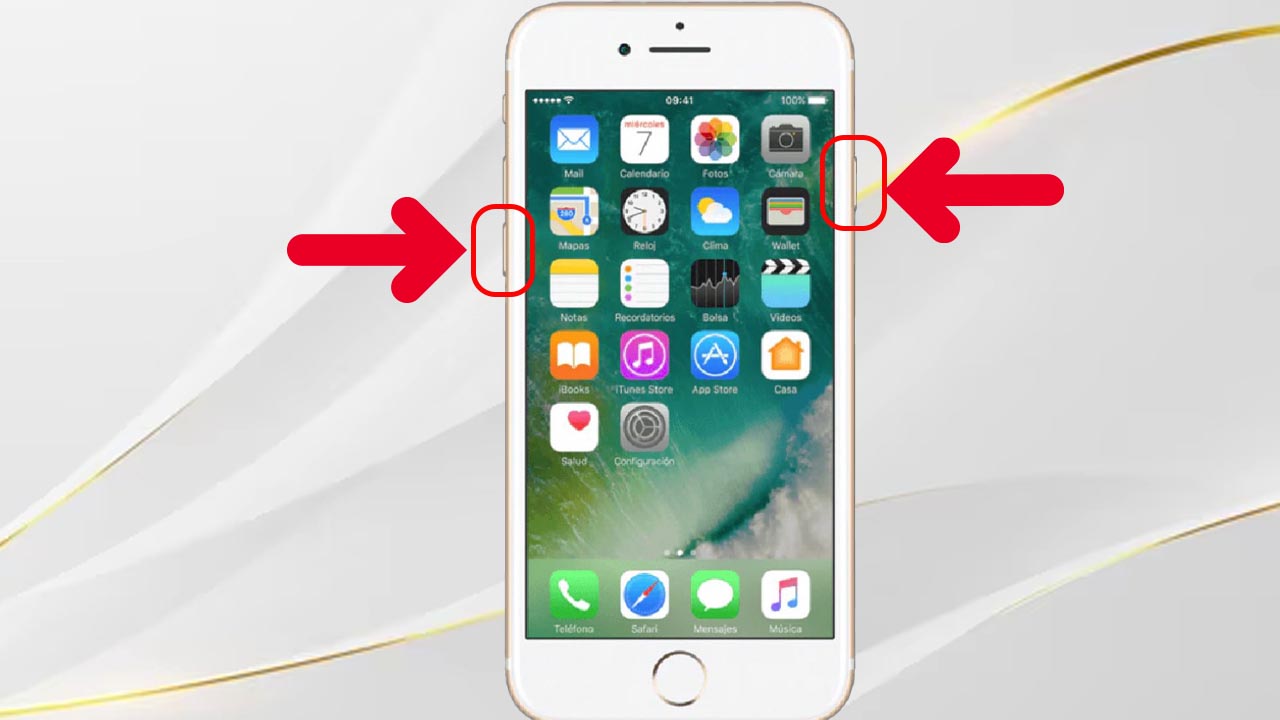
Bước 2: Màn hình xuất hiện logo Apple, thả tay giữ hai nút.

3. Trên iPhone 6s trở về trước, bao gồm cả iPhone SE (thế hệ thứ 1)
Bước 1: Bạn ấn giữ đồng thời nút Home và nút nguồn.

Bước 2: Màn hình xuất hiện logo Apple, thả tay giữ hai nút.

4. Nếu iPhone bật nguồn được nhưng dừng lại trong quá trình khởi động
Nếu bạn thấy logo Apple hoặc màn hình màu đỏ hoặc xanh dương trong quá trình khởi động, thực hiện các bước như sau:
Bước 1: Kết nối iPhone với máy tính bằng dây cáp.

Bước 2: Mở Finder trên máy MacBook > ấn chọn tên của thiết bị iPhone.
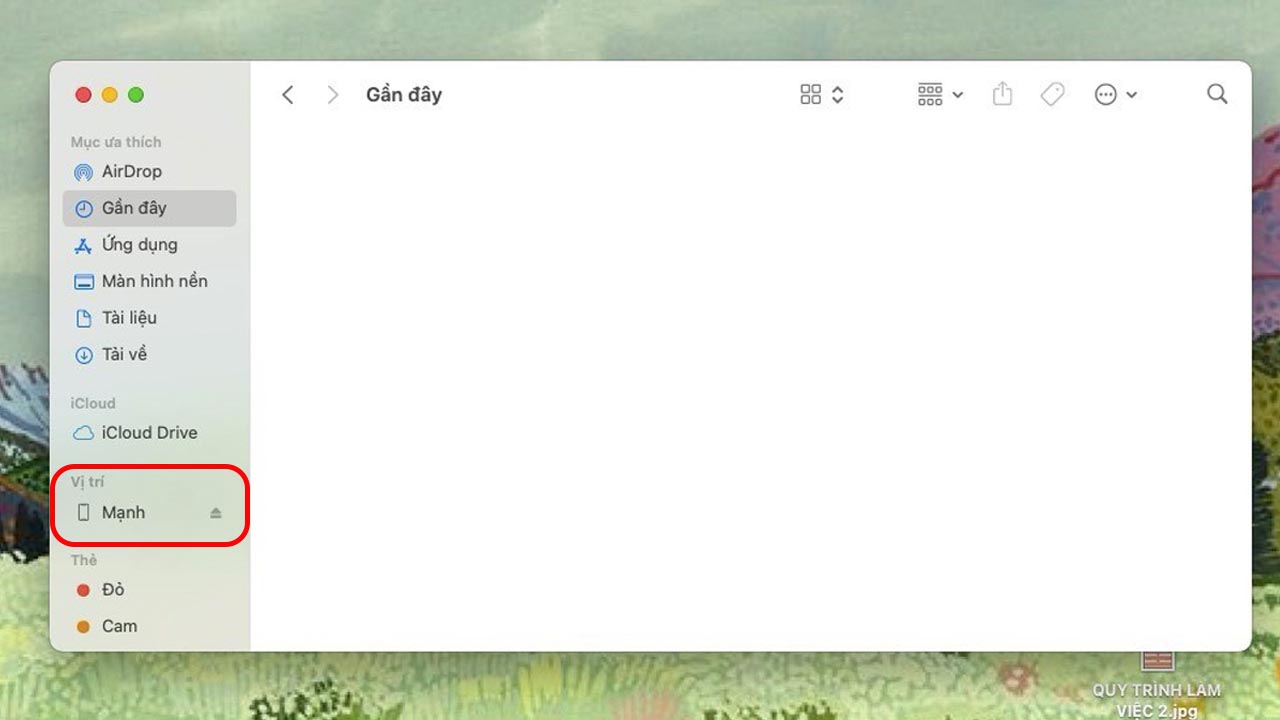
Bước 3: Khi iPhone được kết nối, hãy làm theo các bước sau:
- Trên iPhone 8 trở lên, bao gồm cả iPhone SE 2: ấn và thả nhanh nút tăng âm lượng > ấn và thả nhanh nút giảm âm lượng > ấn và giữ nút nguồn.
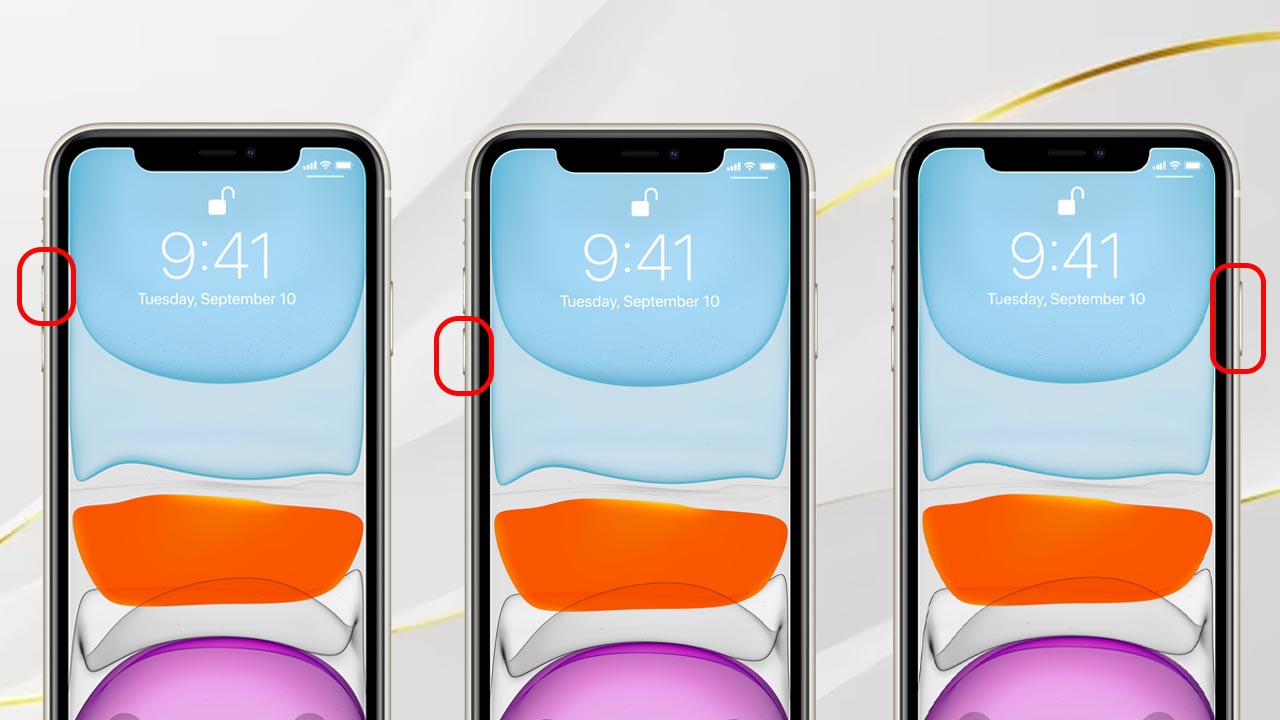
- Trên iPhone 7 hoặc iPhone 7 Plus: ấn giữ đồng thời nút nguồn và nút giảm âm lượng.
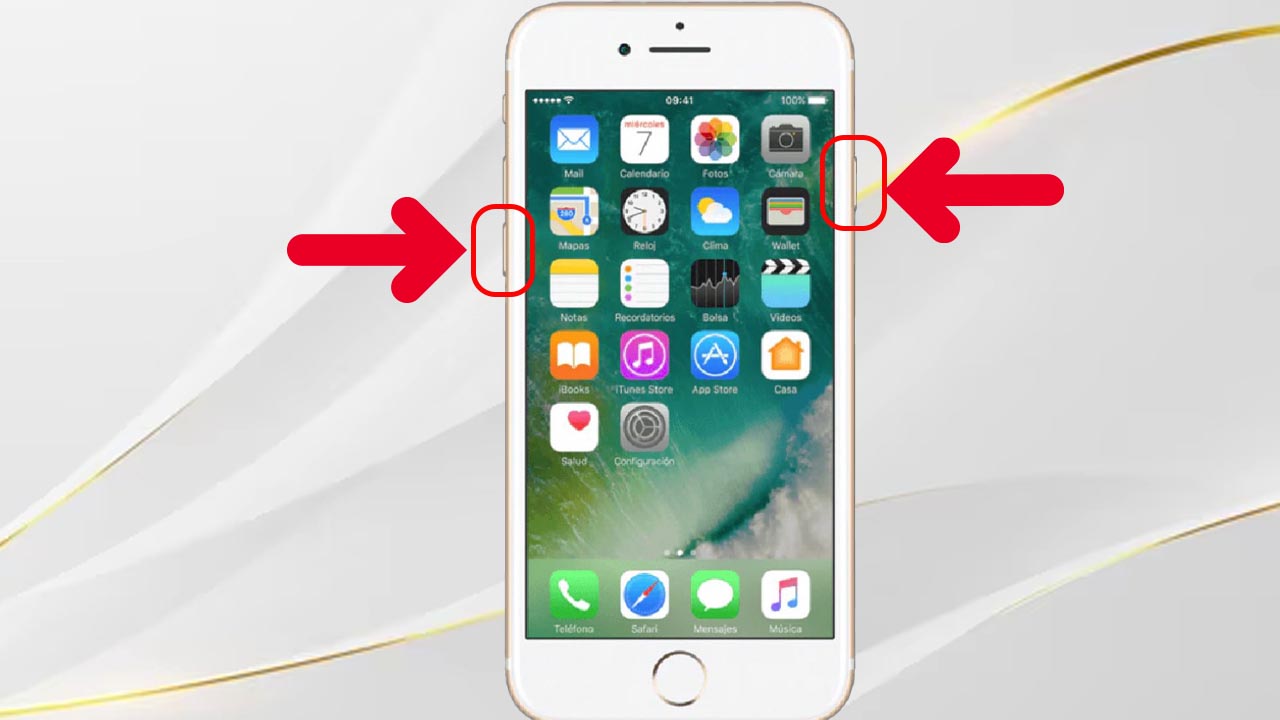
- Trên iPhone 6s trở về trước, bao gồm cả iPhone SE (Thế hệ thứ 1): ấn giữ đồng thời cả nút Home và nút nguồn.

Bước 4: Bạn ấn vào Cập nhật. Máy tính sẽ tải về phần mềm cho thiết bị. Nếu quá trình này lâu hơn 15 phút, thiết bị sẽ thoát khỏi chế độ khôi phục. Lặp lại các bước từ 2-4.
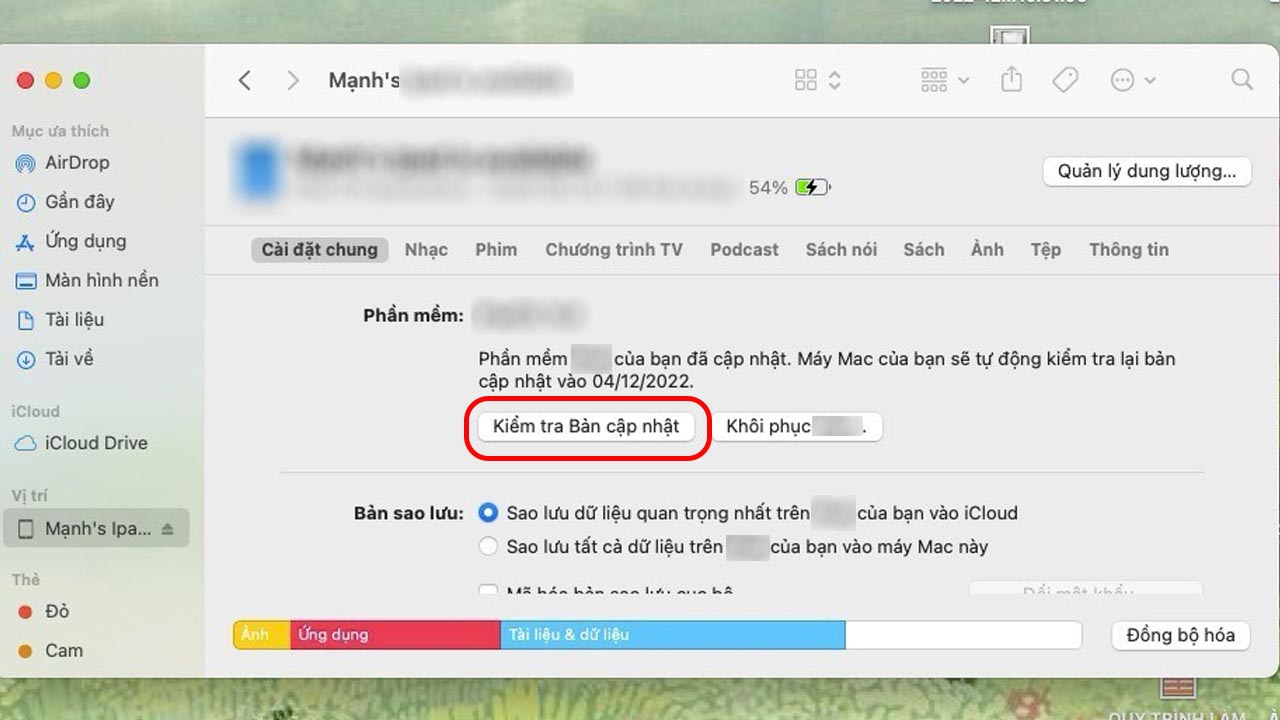
Thật hữu ích và thú vị đúng không nào! Trên đây là cách buộc iPhone khởi động lại để khắc phục những lỗi đơn giản ngay tại nhà. Nếu thấy hay và hữu ích các bạn hãy nhấn chia sẻ bài viết ủng hộ FoneSmart nhé! Hẹn gặp bạn tại những bài viết tiếp theo nha.


















TVQuản trị viênQuản trị viên
Xin chào quý khách. Quý khách hãy để lại bình luận, chúng tôi sẽ phản hồi sớm